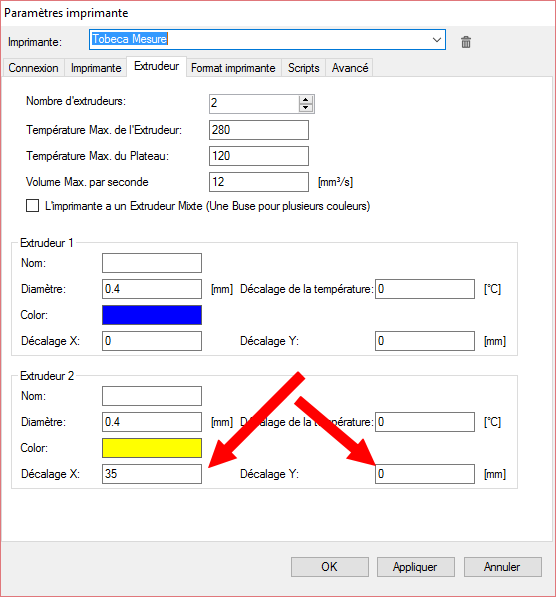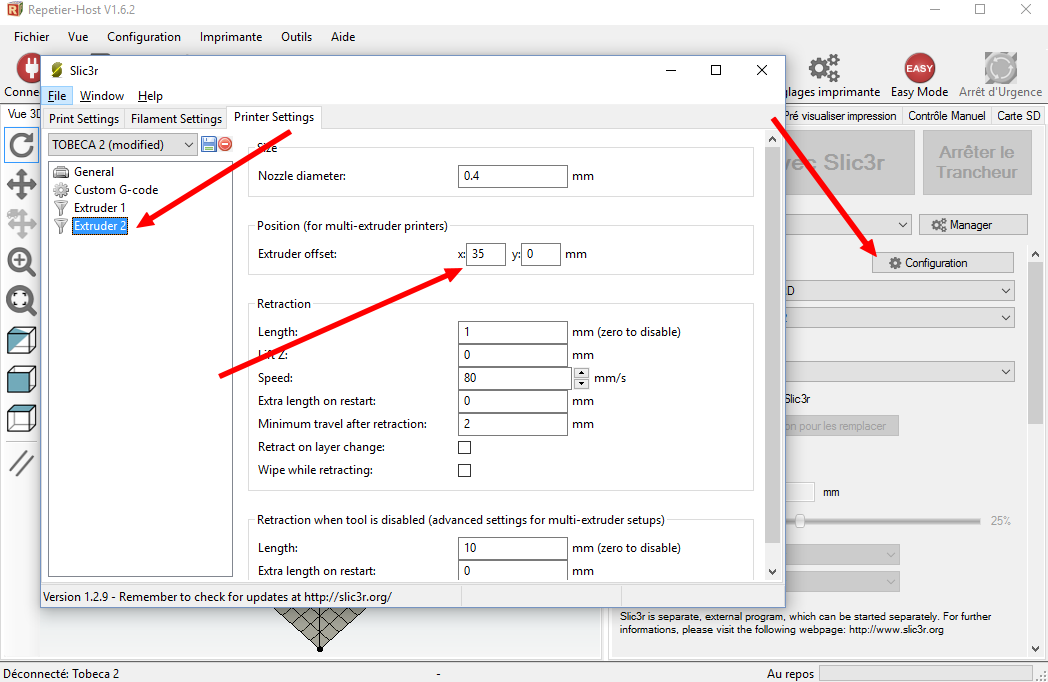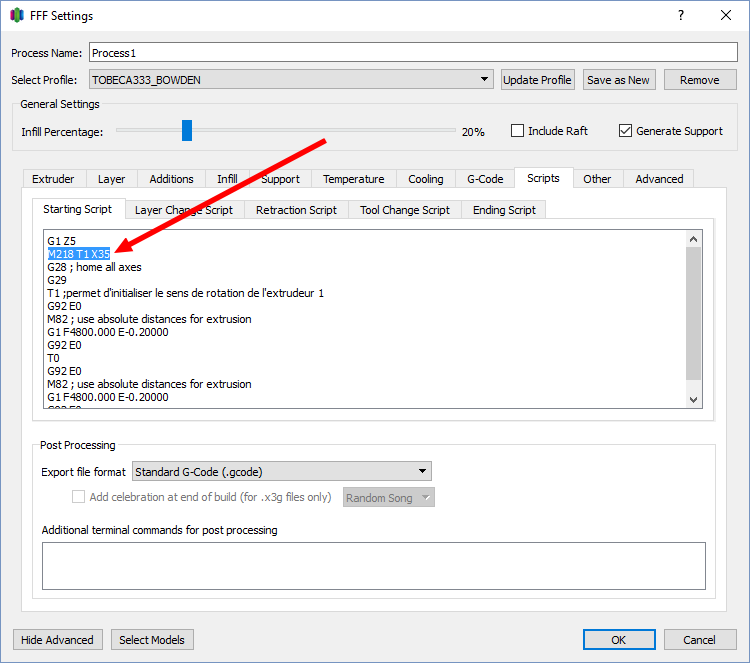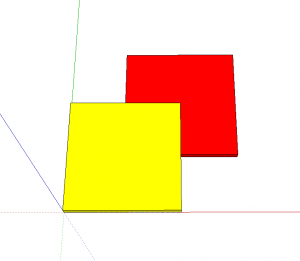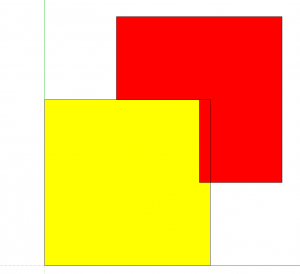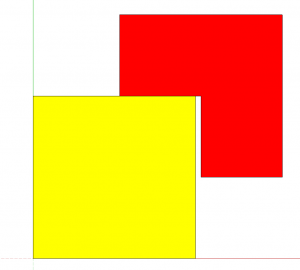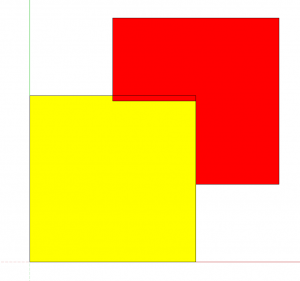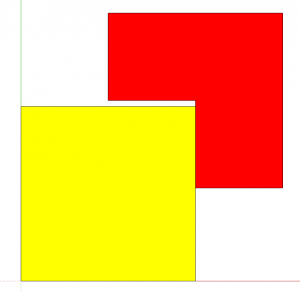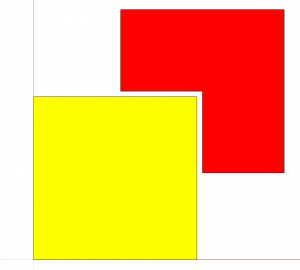Table des matières
Bien régler les entraxes des buses
Bien que les buses aient un offset (décalage entre les buses au niveau du montage) général définit par les entraxes de montage lors de la fabrication, la réalité est généralement un petit peu différente et il faut ajuster pour chaque machine finement ce décalage.
Réglage des entraxes
Réglage de l'offset dans Repetier Host pour Cura
Le réglage des entraxes entre les buses est défini dans Repetier dans Réglages imprimante → Extrudeur :
Il faut définir un entraxe en X et un entraxe en Y (voir les réglages de l'imprimante en fonction des têtes d'impression).
Ce réglage d'entraxe ne sera fonctionnel qu'avec Cura et non Slic3r.
Réglage de l'offset dans Slic3r
Aller dans la Configuration de Slic3r → Printer Settings → Extruder 2 → Extruder offset et modifier les valeurs en X et Y dedans :
Réglage de l'offset dans Simplify3D
Dans le Process d'impression utilisé, aller dans l'onglet Scripts → Starting Script et ajouter ou modifier la ligne de code suivante :
M218 T1 X35 Y0
Dans cet exemple, l'entraxe de la tête n°2 est donc de 35mm en X et 0mm en Y.
Comment sont utilisés les entraxes lors d'une impression ?
Les entraxes configurés dans le logiciel d'impression sont soustraits aux valeurs de GCODE normales pour la tête n°1 lorsque la tête n°2 est utilisée.
Exemple : l'entraxe en X est de 35mm pour la tête n° 2. Si le GCODE doit positionner le chariot à X=150mm pour la tête 1, alors il positionnera le chariot à X = 150 - 35 = 115mm pour positionner la tête 2 au même endroit.
Cela signifie que si les entraxes ne sont pas bons, alors les pièces en double extrusion seront espacées avec un jour entre elles ou se chevaucheront et le plastique sera mélangé.
Pièces de calibration
Ensuite, pour ajuster l'entraxe, il faut tester des impressions avec les deux fichiers STL présents dans cette archive : calib_double_e.zip
- CALIB_DOUBLE_E1 est utilisé pour la tête n°1 (jaune)
- CALIB_DOUBLE_E2 est utilisé pour la tête n°2 (rouge)
Ces deux fichiers sont accolés selon les axes X et Y pour mesurer les écarts et ajuster les réglages :
Voir les pages sur les impression en double extrusion pour imprimer ces pièces de calibration :
Imprimer en bi-matière avec Repetier Host et Cura
Exemples de réglages
Pour les exemple ci dessous, on imaginera que le réglage initial des entraxes est de :
- Entraxe X : 35 mm
- Entraxe Y : 0 mm
Offset X trop grand
Ici, l'entraxe en X est trop élevé, car la pièce rouge est rentrée dans la pièce jaune selon l'axe X.
Il faut donc diminuer l'entraxe en X pour que la soustraction de coordonnées soit moins élevée.
Offset X trop petit
Ici, l'entraxe en X est trop faible, car la pièce rouge est décalée de la pièce jaune selon l'axe X en faisant un espace.
Il faut donc augmenter l'entraxe en X pour que la soustraction de coordonnées soit plus élevée.
Offset Y trop grand
Ici, l'entraxe en Y est trop élevé, car la pièce rouge est rentrée dans la pièce jaune selon l'axe Y.
Il faut donc diminuer l'entraxe en Y pour que la soustraction de coordonnées soit moins élevée.
Offset Y trop petit
Ici, l'entraxe en Y est trop faible, car la pièce rouge est décalée de la pièce jaune selon l'axe Y en faisant un espace.
Il faut donc augmenter l'entraxe en Y pour que la soustraction de coordonnées soit plus élevée.
Offsets X et Y trop petits
Ici, les entraxes en X et Y sont trop faibles, car la pièce rouge est décalée de la pièce jaune selon les axes X et Y en faisant des espaces.
Il faut donc augmenter les entraxes en X et en Y pour que la soustraction de coordonnées soit plus élevée.
Il n'est pas nécessaire de passer tous les exemples possibles, mais en faisant quelques pièces de calibration, l'ajustement des entraxes permettra d'avoir les réglages optimaux pour l'imprimante en question.
Attention : si une buse est remplacée ou démontée, alors les entraxes peuvent être changés !
Exemple d'un entraxe bien réglé sur une impression :
Les petites bavures sont dues à l'écoulement par gravité de la matières contenue dans la buse qui n'est pas en cours d'utilisation.